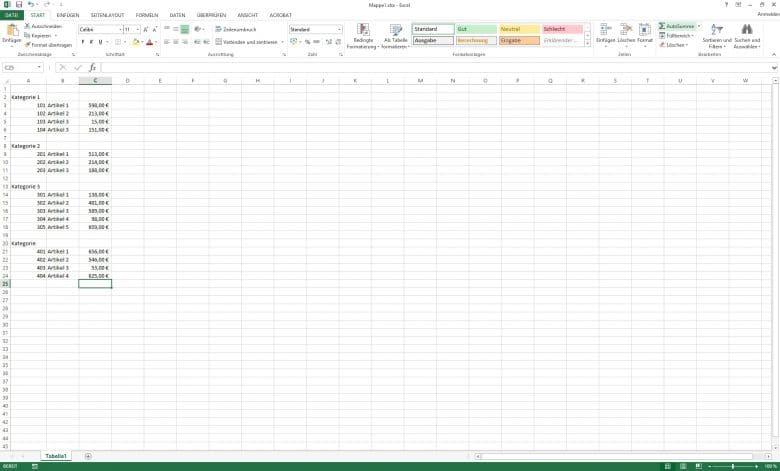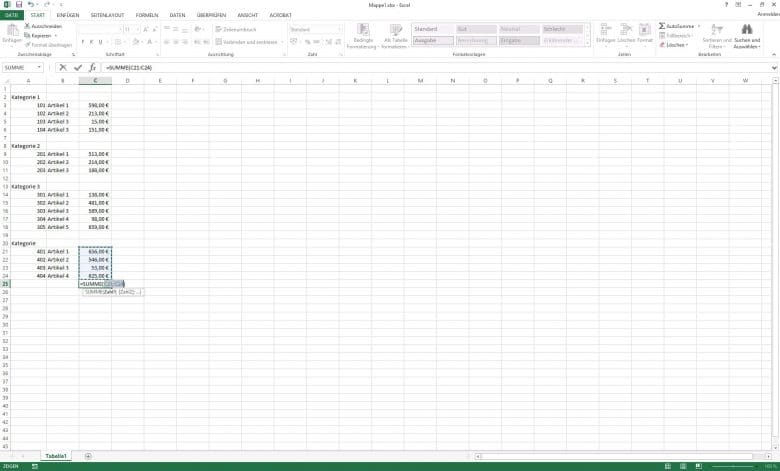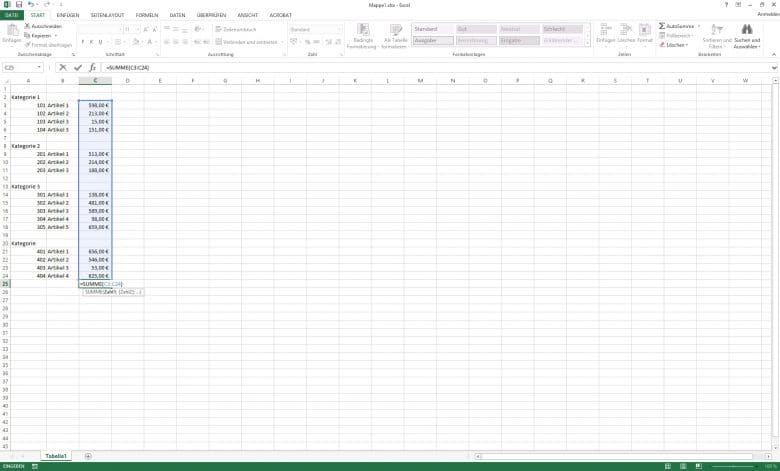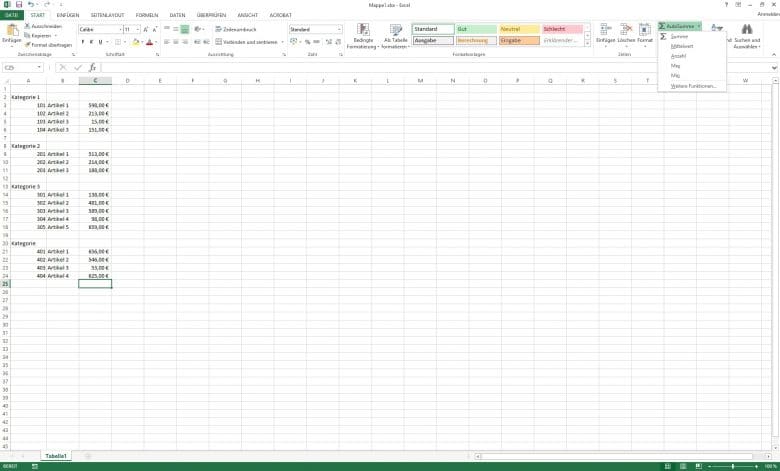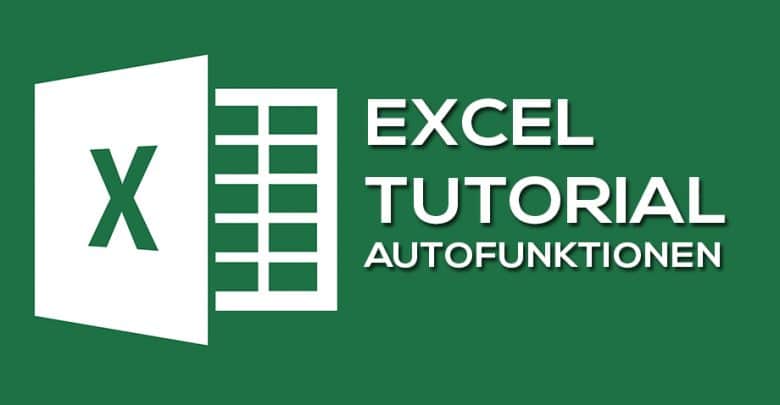
Einige Standardfunktionen können in Excel problemlos in nur wenigen Klicks angewendet werden. Dazu musst du weder den Funktionsassistenten aufrufen, noch ist es erforderlich, manuell eine Funktion einzugeben.
Die Funktion AutoSumme
Wenn du diese Funktion anwendest, bildet Excel automatisch die Summe der Einträge einer Liste. Die Funktion ist einfach anzuwenden. Du brauchst lediglich einmal auf die Schaltfläche mit der Bezeichnung AutoSumme zu klicken. Alternativ kannst du die Tastenkombination „Alt“ + „=“ verwenden.
Beispiel: Du hast eine Bestellliste für ein Projekt. Damit du weißt, wie hoch der zu erwartende Gesamtpreis der Komponenten ist, kannst du diese Funktion nutzen. Klicke dazu einfach in die erste Zelle unterhalb der Liste und wähle anschließend die Funktion AutoSumme aus. Excel definiert selber den Bereich, den es als zusammenhängende Liste erachtet.
Ist die Auswahl korrekt und du möchtest sie übernehmen, brauchst du sie nur durch das Drücken von Enter bestätigen. Manchmal ist es allerdings nötig, den Bereich anzupassen. Dies kannst du tun, indem du entweder die passenden Zelladressen in die Bearbeitungsleiste einträgst oder per Drag-&-Drop den Bereich im Tabellenblatt definierst. Dazu musst du die kleinen Quadrate an den Ecken des Bereichs mit der Maus anfassen und verschieben.
Die Funktionen Mittelwert, Anzahl, Min und Max
Hinter der Schaltfläche AutoSumme liegen allerdings noch ein paar weitere Funktionen verborgen, die du anwenden kannst. Hierbei gehst du zunächst genauso vor: Wähle die erste Zelle unterhalb der Liste aus. Klicke nun auf das nach unten zeigende Dreieck, das neben AutoSumme zu finden ist. Es öffnet sich eine Liste, aus der du weitere Funktionen auswählen kannst.
Folgende Funktionen stehen zur Auswahl:
- Mittelwert: Bildet das arithmetische Mittel aus den Werten im definierten Bereich.
- Anzahl: Gibt die Anzahl der Zellen im definierten Bereich wieder, die mit Zahlenwerten gefüllt sind.
- Min: Gibt den kleinsten Wert im definierten Bereich wieder.
- Max: Gibt den größten Wert im definierten Bereich wieder.